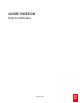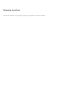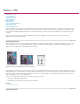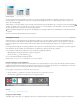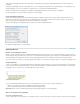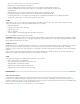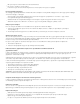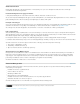Operation Manual
Naar boven
dialoogvenster Koppelingsopties (deelvenster Koppelingen > Koppelingsopties) Aangepaste stijltoewijzing definiëren in en klik vervolgens op
Instellingen.
Aangepaste stijltoewijzing is bijvoorbeeld handig wanneer u sans-serif-lettertypen wilt gebruiken voor digitale publicaties en serif-lettertypen voor
gedrukte publicaties, of als u voor horizontale en verticale layouts een verschillende tekststijl wilt gebruiken.
Schakel in het dialoogvenster Koppelingsopties Aangepaste stijltoewijzing definiëren in en klik vervolgens op Instellingen.
Zie Gereedschappen voor Inhoud verzamelen (artikel) voor meer informatie.
Lokale bewerkingen behouden
Met de optie Lokale bewerkingen behouden kunt u gekoppelde inhoud wijzigen. Het kan vaak voorkomen dat het gekoppelde item iets moet
afwijken van het originele item. Als u bijvoorbeeld een afbeelding plaatst en vervolgens het formaat van het kader aanpast of een lijn aan het
kader toevoegt, kunt u deze wijzigingen behouden bij het bijwerken van de koppeling.
Selecteer in het dialoogvenster Koppelingsopties de opties onder Lokale bewerkingen behouden.
Zie Aangepaste stijltoewijzing voor meer informatie.
Digitaal publiceren
Nieuwe voorinstellingen document
Behalve een Web- en Print-intent kunt u een Digital Publishing-intent opgeven bij het maken van een document (Bestand > Nieuw). U kunt het
formaat (inclusief aangepaste formaten) en de stand voor verschillende populaire apparaten opgeven. Wanneer u de Digital Publishing-intent kiest,
wordt de paginagrootte aangepast aan die van de gekozen apparaatgrootte in pixels. De optie Primair tekstkader wordt ook ingeschakeld.
Als u meer controle over de grootte en stand van apparaten wilt, maakt u een documentvoorinstelling of geeft u een aangepaste paginagrootte op.
Primair tekstkader
U kunt nu een tekstkader op de stramienpagina instellen als het primaire tekstkader. Wanneer u een nieuwe stramienpagina op een layoutpagina
toepast, loopt het artikel in het primaire tekstkader door in het primaire tekstkader. De primaire tekstkaders worden automatisch overschreven op
layoutpagina's zodat u ze niet hoeft te overschrijven bij het toevoegen van tekst.
Indicator primair tekstkader
Als u een primair tekstkader wilt instellen, opent u een stramienpagina en voert u een van de volgende handelingen uit:
Klikken op het symbool in de buurt van de linkerbovenhoek van het tekstkader
Met de rechtermuisknop klikken op het tekstkader en Primair tekstkader kiezen
Opmerking: Er kan slechts één tekstkader worden ingesteld als primair tekstkader op een stramienpagina.
Opties voor aanpassen aan tekstkader
Kolommen met flexibele breedte
U kunt de optie Flexibele breedte gebruiken om het aantal kolommen en de breedte ervan aan te passen wanneer het formaat van het tekstkader